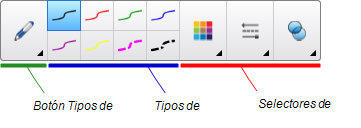Puede insertar un transportador en una página, manipular su tamaño, rotación y ubicación, y dibujar a lo largo de sus bordes.
Para mover el transportador
-
Presione la parte interior del transportador (mostrado en un tono azul más oscuro) y, a continuación, arrastre el transportador a una posición diferente de la página.
Para cambiar el tamaño del transportador
-
Presione el círculo interior de números y, a continuación, arrastre alejándose del transportador para hacerlo más grande o hacia el centro del transportador para hacerlo más pequeño.
Para rotar el transportador
-
Presione el círculo exterior de números y, a continuación, arrastre el transportador en la dirección en que desea rotarlo.
El transportador muestra la rotación actual en grados.
![]() Para mostrar el transportador como un círculo comnpleto
Para mostrar el transportador como un círculo comnpleto
![]() Para dibujar mediante un rotulador y el transportador
Para dibujar mediante un rotulador y el transportador
 y, a continuación, seleccione Insertar Transportador
y, a continuación, seleccione Insertar Transportador .
.
 que hay junto a la etiqueta 180 sobre el círculo interior de números.
que hay junto a la etiqueta 180 sobre el círculo interior de números.
 .
.